联想笔记本开启无线功能键
在日常使用联想笔记本的过程中,很多用户会遇到需要开启无线功能的情况,为了能够顺利连接无线网络,正确地开启无线功能是至关重要的。在联想笔记本上,开启无线功能的方法并不复杂,只需按下特定的快捷键或在系统设置中进行简单的操作即可实现。下面将介绍一些常用的方法,帮助大家顺利开启联想笔记本的无线功能。
具体方法:
1. 其实碰到这种情况小伙伴不需要担心,点击左下角的开始菜单,找到控制面板选项,进入控制面板页面。
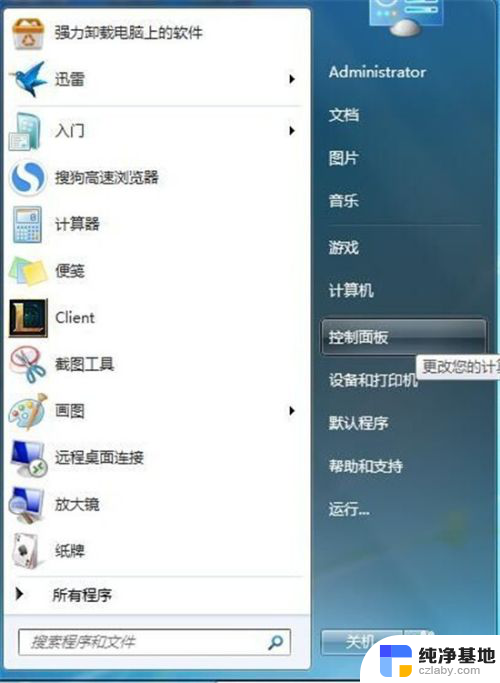
2. 进入控制面板页面之后,寻找Windows移动中心,如果不方便寻找也可以将右上角的大图标查看改为小图标查看。
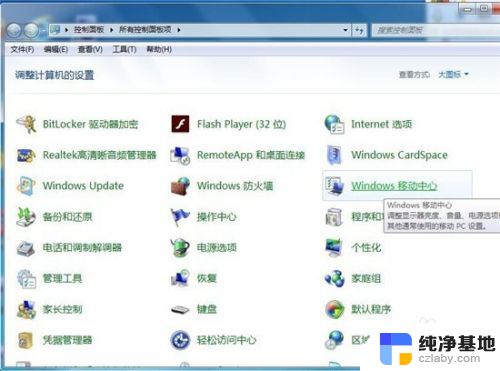
3. 进入Windows移动中心后,在页面的第一排最右边找到无线网络一项。点击开启,由于小编的电脑目前没有关闭无线连接,所以显示的是已连接状态。

4. 若无线网络开启无线一项是灰色的,无法点击。可以试试用笔记本键盘的热键Fn+F5(不一定是F5,键盘上会有无线网络的符号)或者查看电脑的无线网络的物理开关是否被关闭(有的笔记本没有)。
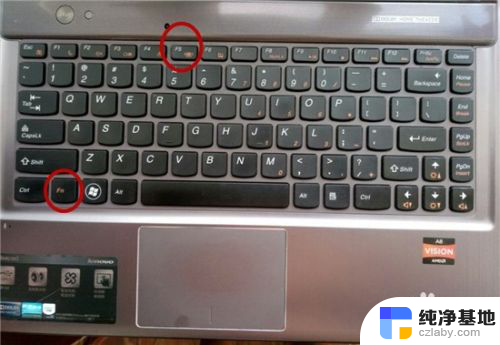
5. 如果发现无线网络物理开关没有关闭或者Fn+F5无法激活笔记本的无线装置设定,那么就需要到笔记本厂家官方网站下载该品牌的检测工具安装电源管理驱动。
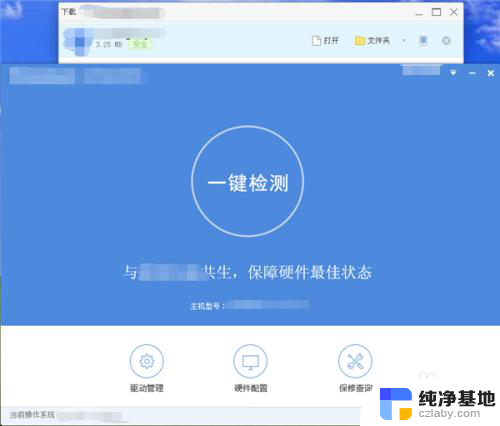
6. 电源管理驱动安装后,按Fn+F5激活笔记本无线装置设定,点击开启选项,笔记本就可正常连接无线网络了。
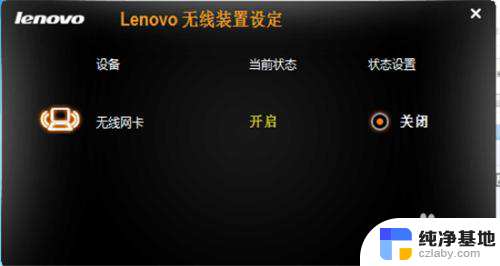
以上是关于如何开启联想笔记本的无线功能键的全部内容,如果还有不清楚的用户,可以参考小编的步骤进行操作,希望对大家有所帮助。
- 上一篇: 苹果的录音怎么改文件名
- 下一篇: wps怎样处理图片图层
联想笔记本开启无线功能键相关教程
-
 联想笔记本如何开启无线功能
联想笔记本如何开启无线功能2024-05-13
-
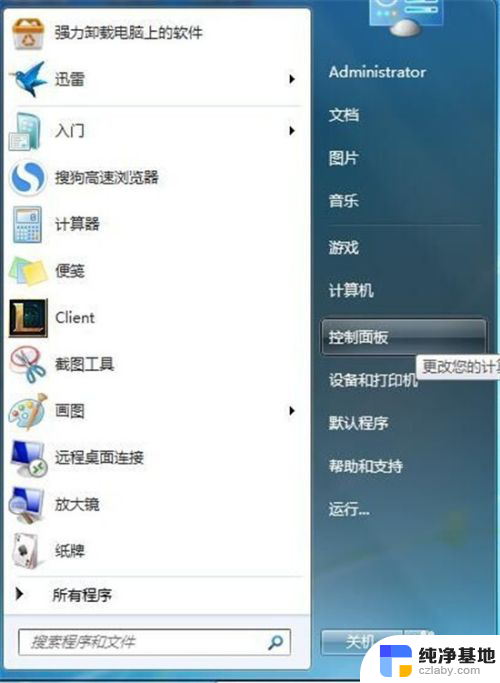 联想电脑无线功能怎么开启
联想电脑无线功能怎么开启2024-02-28
-
 戴尔笔记本启用无线功能
戴尔笔记本启用无线功能2024-04-25
-
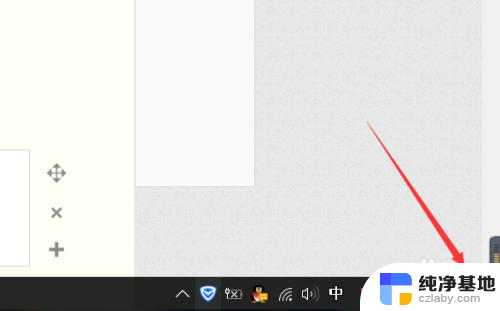 联想笔记本y350有蓝牙功能吗
联想笔记本y350有蓝牙功能吗2024-01-04
电脑教程推荐